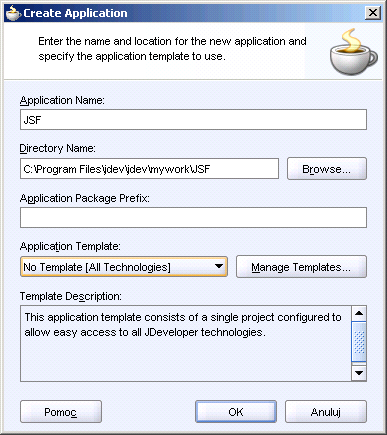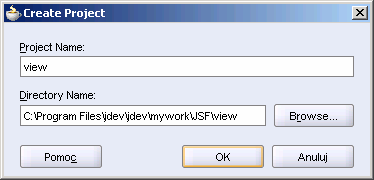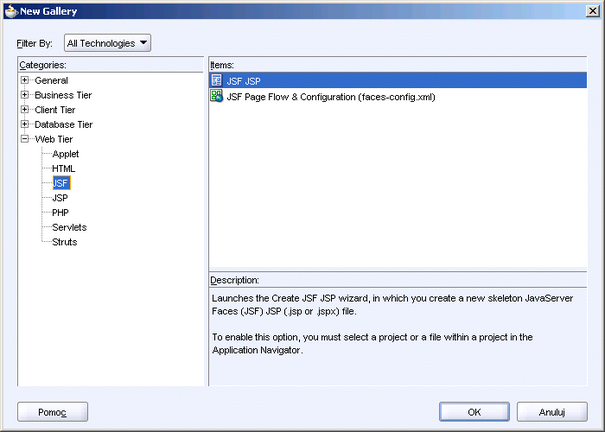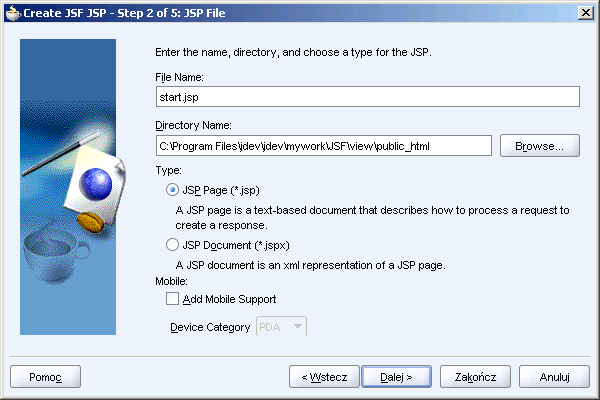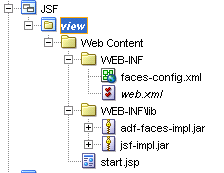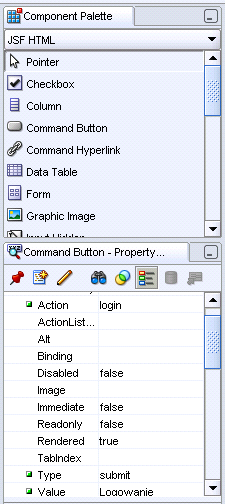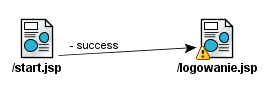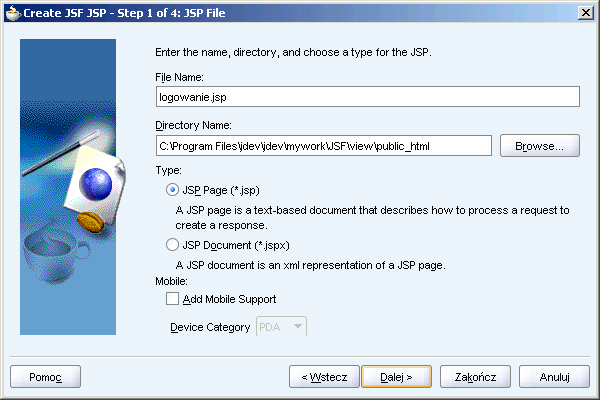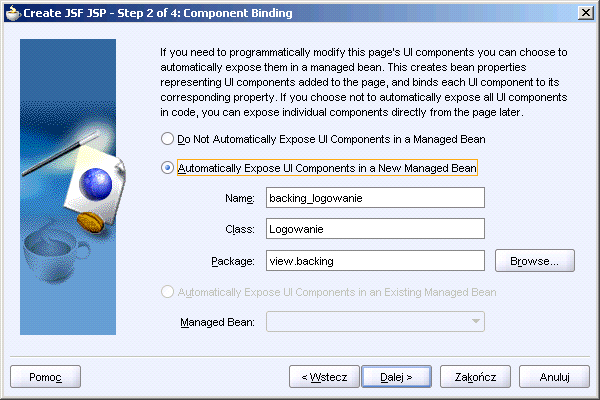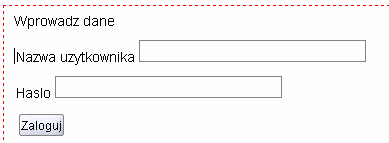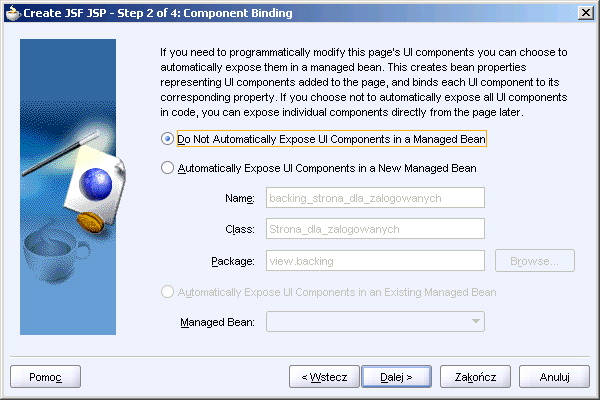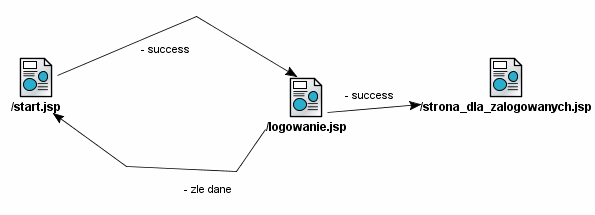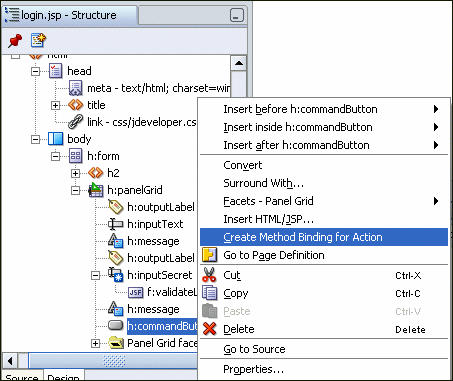AWWW-1st3.6-l12.tresc-1.0
Aplikacje WWW - laboratorium
JavaServer Faces
Celem ćwiczenia jest przygotowanie aplikacji internetowej z wykorzystaniem technologii JSF.
Prezentowane ćwiczenia zostały wykonane w środowisku Oracle JDeveloper 10.1.3.0.4 (do pobrania ze strony: http://www.oracle.com/ .
Ćwiczenie 1
W tym ćwiczeniu zostanie stworzony serwlet wyświetlający podstawowe informacje o pracownikach.
- Należy przygotować środowisko – nową aplikację (patrz opis do ćwiczenia „prosty servlet").
- W ramach aplikacji należy stworzyć projekt o nazwie view
- W ramach utworzonego projektu należy utworzyć stronę JSF (File->New).
- Pierwsza strona będzie stroną startową, należy więc nazwać ją start.jsp.
- W następnych krokach należy zaakceptować proponowane ustawienia domyślne
- Po wygenerowaniu strony należy upewnić się, że została utworzona we właściwym kontekście
- Następnie należy na utworzonej stronie umieścić odpowiednie informacje powitalne oraz przycisk który będzie przenosił na użytkownika do strony logowania. Należy w tym celu wykorzystać element Command Button z palety JSF HTML. Dla tego przycisku ustaw następujące właściwości (wartości zmienione są zaznaczone zielonymi punktami):
- Ostatnim punktem tego ćwiczenia jest analiza wygenerowanego kodu.
Ćwiczenie 2
Celem tego ćwiczenia jest zdefiniowanie przepływu sterowania pomiędzy stronami tworzonego serwisu internetowego
- Należy rozpocząć od zlokalizowania pliku faces-config.xml w gałęzi: Web Content | WEB-INF i następnie otwarcia jego zawartości
- Na otwartej stronie należy umieścić symbol stworzonego poprzednio pliku start.jsp a także wybierając z menu po prawej stronie dołożyć symbol kolejnego pliku. Nowemu plikowi nadać nazwę logowanie.jsp
- Następnie należy dodać nawigację pomiędzy tymi dwoma plikami
- Należy też dodać kolejną stronę o nazwie strona_dla_zalogowanych.jsp
- Następnie należy przełączyć się na podgląd źródła stworzonego dokumentu XML i je przeanalizować
Ćwiczenie 3
W ramach tego ćwiczenia zostanie zaimplementowana strona logowania do serwisu.
- Należy dwukrotnie kliknąć ikonę pliku logowanie.jsp
- W uruchomionym kreatorze należy wybrać następujące opcje opisujące podstawowe parametry tworzonej strony
- Następnie należy zdefiniować parametry serwletu, który będzie obsługiwał formularz logowania
- W kolejnych krokach można akceptować wartości podpowiadane przez kreatora
- Na wygenerowanej stronie należy stworzyć formularz logowania.
- Korzystając z komponentów Output Label i Input Text należy stworzyć odpowiednie rubryki i miejsca na wprowadzanie danych (pola mają być wymagane, należy zaznaczyć to w ich właściwościach)
- Z palety JSF CORE wybrać komponent Validate Length i powiązać go z polem przechowującym hasło użytkownika – minimalna długość hasła to 4 znaki
- Następnie należy dołożyć przycisk Command Button, który będzie miał ustawione następujące właściwości: action = strona_dla_zalogowanych, value = Zaloguj
Ćwiczenie 4
Celem tego ćwiczenia jest przygotowanie strony wyświetlającej informacje powitalne dla zalogowanego użytkownika
- Na początku tego ćwiczenia należy na diagramie sterowania kliknąć dwukrotnie na ikonie strony dla zalogowanego użytkownika i korzystając z uruchomionego kreatora stworzyć taką stronę.
- Umieść na stronie element Output Text. W polu value skasuj istniejące dane i korzystając z kreatora bindowania danych wprowadź nastepującą wartość:
| #{backing_logowanie.inputText1.value} |
- Aplikacja jest gotowa do uruchomienia
Ćwiczenie 5
Celem tego ćwiczenia jest zaprojektowanie akcji wykonywanej w sytuacji, kiedy użytkownik wprowadzi błędne dane do formularza logowania.
- Wykonywanie ćwiczeni należy rozpocząć od zdefiniowania kolejnego przepływu sterowania na diagramie JSF. Tym przepływem będzie przepływ między stroną z formularzem logowania a stroną startową.
- Na stronie z formularzem logowania należy zmienić akcję dla przycisku na DEFAULT
- W znajdującym się po prawej stronie oknie struktury dokumentu należy wybrać z menu kontekstowego dla przycisku tworzenie bindowania metody (Create Method Binding for Action)
- Kod metody powinien wyglądać następująco
| public String commandButton1_action() { // Add event code here... if (inputSecret1.getValue().toString().equals("welcome")) { return "success"; } else { String message = "Invalid login"; FacesContext.getCurrentInstance().addMessage(null, new FacesMessage(message)); return "zle dane"; } } |
- Następnie można uruchomić i przetestować aplikację